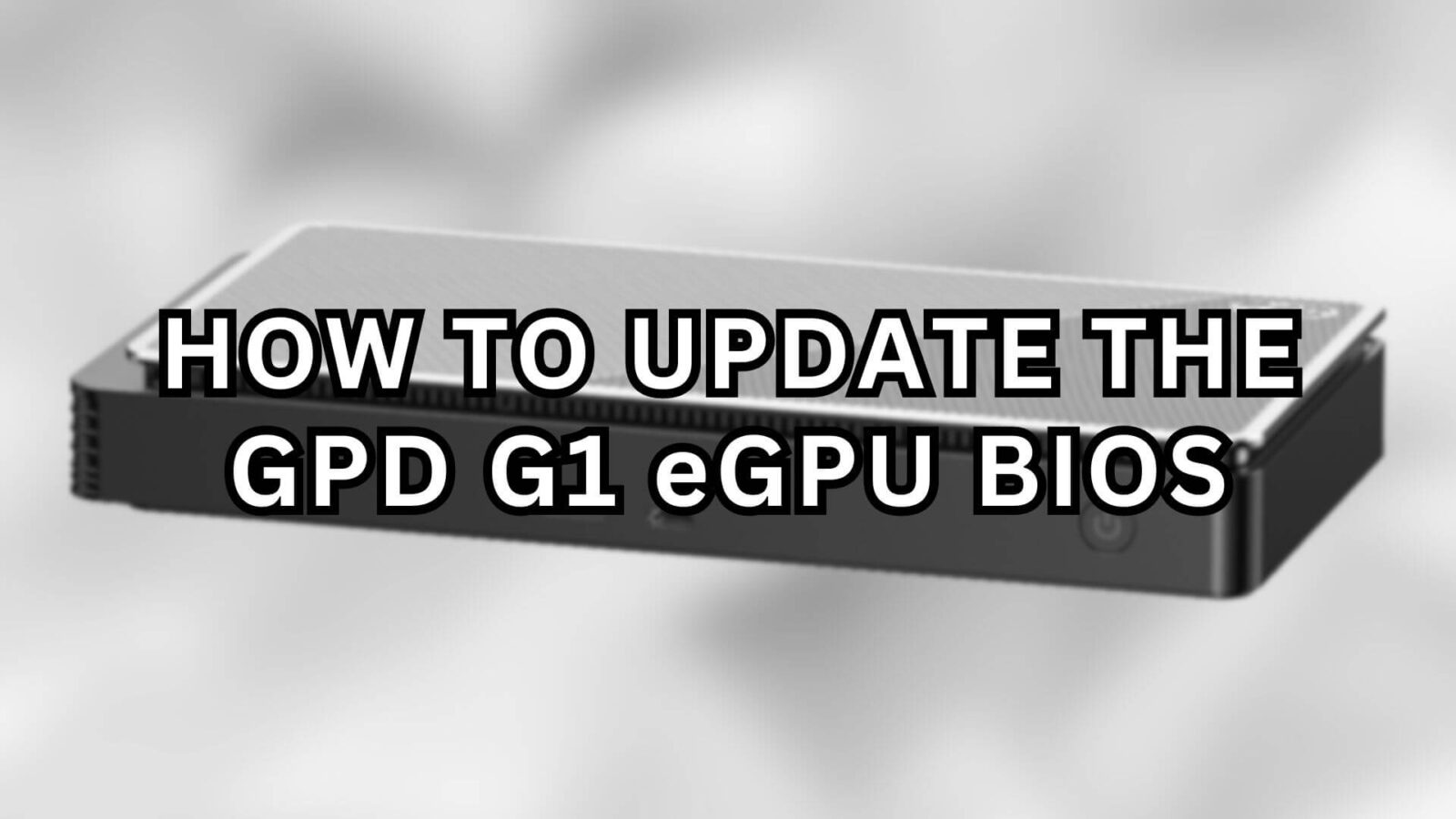Gotowy do zwiększenia wydajności GPD G1 eGPU (2023)? Aktualizacja BIOS-u w stacji dokującej G1 może drastycznie zwiększyć jej wydajność. Jeśli jednak nie wiesz, od czego zacząć lub po prostu potrzebujesz szybkiego odświeżenia wiedzy, ten przewodnik ułatwi Ci to zadanie. Przeprowadzimy Cię przez cały proces, od formatowania USB po każdy etap instalacji.
Należy pamiętać, że niniejszy przewodnik dotyczy GPD G1 (GPD G1 2023), a nie modeli GPD G1 2024. Zaktualizujemy go, gdy pojawi się BIOS dla modelu 2024
Aktualizacja BIOS-u G1 to praktyczny sposób na ulepszenie urządzenia. Aktualizacja BIOS-u może naprawić istniejące błędy oraz poprawić stabilność i wydajność. Dzięki temu stacja dokująca G1 działa wydajnie z najnowszym sprzętem i oprogramowaniem, zapewniając płynniejsze i bardziej niezawodne wrażenia z gier i pracy. Krótko mówiąc, regularne aktualizowanie BIOS-u jest kluczem do maksymalnego wykorzystania możliwości GPD G1 eGPU, utrzymania jego kompatybilności i jak najlepszego działania.
Konfiguracja GPD G1
Przed instalacją sterowników lub aktualizacji vBIOS musimy poprawnie skonfigurować nasze urządzenia, aby upewnić się, że nie wystąpią żadne problemy podczas instalacji. Skonfiguruj stację dokującą G1 i sprawdź, czy jest do niej doprowadzone zasilanie. Następnie podłącz GPD G1 do urządzenia przenośnego, najlepiej za pomocą kabla GPD USB 4. 0 dołączonego do G1 eGPU. Na koniec włóż pamięć flash USB do urządzenia przenośnego – jeśli nie masz więcej dostępnych portów, po prostu przenieś pliki na urządzenie przenośne i odłącz USB przed podłączeniem go do stacji dokującej. Upewnij się, że G1 eGPU i handheld są włączone. Ważne jest, aby pamiętać, że GPD G1 będzie rozpoznawany jako AMD Radeon RX 7600M XT.
Jeśli masz jakiekolwiek inne problemy ze stacją dokującą, zapoznaj się z naszym przewodnikiem dla początkujących GPD G1 eGPU, do którego link znajduje się poniżej.
Ponowne formatowanie USB
Pierwszym krokiem w aktualizacji GPD G1 eGPU jest przygotowanie USB do flashowania BIOS-u. Przed kontynuowaniem należy pamiętać, że sformatowanie dysku USB spowoduje usunięcie całej jego zawartości. Dlatego najlepiej jest używać dysku USB, który jest pusty lub nie zawiera żadnych istotnych danych. Po podłączeniu dysku USB do komputera przejdź do Eksploratora plików, kliknij dysk USB prawym przyciskiem myszy i wybierz opcję „formatuj" (patrz obrazy 1 i 2 poniżej). Należy pamiętać, że nazwa USB może się różnić w zależności od marki, modelu lub wcześniejszej zmiany nazwy.


Rozpoczęcie procesu formatowania spowoduje wyświetlenie okna – zmień „System plików" na; NTFS, FAT32 lub FAT16 i naciśnij „Start", aby rozpocząć formatowanie (patrz obrazek 3 poniżej). Może pojawić się ostrzeżenie, że zawartość USB zostanie usunięta. Wybierz OK (patrz Obraz 4 poniżej), a USB rozpocznie formatowanie. Po pomyślnym sformatowaniu USB pojawi się okno powiadomienia potwierdzające zakończenie procesu (patrz obrazek 5 poniżej).



Po sformatowaniu USB, następnym krokiem jest pobranie i przesłanie na niego odpowiednich plików oprogramowania sprzętowego i sterowników. Są one niezbędne do pomyślnej aktualizacji stacji dokującej GPD G1.
Pobierz najnowsze oprogramowanie sprzętowe i sterowniki
Następną rzeczą do zrobienia jest pobranie i zainstalowanie najnowszego oprogramowania układowego i sterowników – w szczególności vBIOS i sterowników graficznych AMD. Oba bezpośrednie linki można znaleźć poniżej. Zamieściliśmy również alternatywny link do oprogramowania układowego G1 2023 eGPU ze strony internetowej GPD.
| Oprogramowanie sprzętowe i sterowniki | Link |
| vBIOS | Pobierz, alternatywne łącze (tylko modele 2023) |
| Sterowniki graficzne AMD | Pobierz, alternatywne łącze |
Upewnij się, że pliki oprogramowania sprzętowego i sterownika zostały zapisane na urządzeniu USB. Po pobraniu może być konieczne rozpakowanie wszystkich folderów, co można zrobić, klikając folder prawym przyciskiem myszy i wybierając opcję „Wypakuj wszystko" (patrz obrazek 1 poniżej). Otworzy się okno z pytaniem, gdzie wyodrębnić folder, po prostu kontynuuj bez żadnych zmian, aż proces zostanie zakończony (patrz Obrazy 2 i 3 poniżej). Po zakończeniu wysuń złącze USB i włóż je do urządzenia przenośnego.



Instalacja systemu vBIOS
Przejdź do folderu vBios i uruchom AMDVBFlash_v5.0.638-standalone-NBD-windows.exe. Należy pamiętać, że nazwa pliku może się różnić w zależności od wersji. Chociaż ten plik .exe jest zalecany dla urządzeń innych niż GPD, napotkaliśmy niewielki problem podczas flashowania BIOS-u przy użyciu GPD Win Max 2 (2023), więc zalecamy jego uruchomienie, aby uniknąć nieprzewidzianych problemów.
Po uruchomieniu tego pliku otworzy się okno konfiguracji (patrz rysunek 1 poniżej). Kontynuuj do momentu rozpoczęcia instalacji (patrz obrazy 1, 2 i 3 poniżej). Po zakończeniu instalacji postępuj zgodnie z instrukcjami wyświetlanymi na ekranie. Przed zakończeniem możesz odznaczyć opcję „otwórz zainstalowany folder", ponieważ nie będziemy musieli niczego tam zmieniać (patrz obrazek 5 poniżej).





Zmiana mocy G1 eGPU
Podczas aktualizacji vBIOS możemy również zmienić moc stacji dokującej GPD G1 z jednej z kilku wstępnie ustawionych opcji. Jest to całkowicie opcjonalny krok i można go pominąć – w takim przypadku przejdź do ’Instalacja vBIOS Cont.’
Jeśli chcesz zmodyfikować moc, kliknij prawym przyciskiem myszy plik Auto Updater.bat i wybierz opcję „Edytuj" (patrz obrazy 1 i 2 poniżej). Spowoduje to otwarcie pliku .bat w Notatniku. Przejdź do linii: amdvbflash.exe -fp -p 0 .\BRT124608_100W.001.sbin, która jest podświetlona na niebiesko (patrz rysunek 4 poniżej). Zmień tę linię na jedną z trzech opcji wymienionych poniżej:
| Moc | Kod |
| 80W | amdvbflash.exe -fp -p 0 .\BRT124609_80W.001.sbin |
| 100W (domyślnie) | amdvbflash.exe -fp -p 0 .\BRT124608_100W.001.sbin |
| 120W | amdvbflash.exe -fp -p 0 .\BRT124604_120W.001.sbin |
Sprawdź, czy wprowadzone zmiany są prawidłowe (patrz rysunek 4 poniżej). Gdy wszystko będzie w porządku, zapisz plik .bat i kontynuuj.

Auto Updater.bat


Instalowanie vBIOS cd.
Uruchom stronę Auto Updater.bat (patrz Obraz 1 poniżej), aby rozpocząć flashowanie systemu vBIOS. Spowoduje to otwarcie wiersza polecenia i choć ekran wygląda zniechęcająco, nie trzeba robić zbyt wiele!
W wierszu polecenia zostaniesz poproszony o zaakceptowanie umowy licencyjnej użytkownika końcowego (EULA). Wystarczy wpisać„y" i nacisnąć Enter , aby wyrazić zgodę, jak pokazano na zielono (patrz rysunek 2 poniżej). Jeśli wszystko jest w porządku, proces flashowania BIOS-u G1 eGPU rozpocznie się automatycznie. W tym czasie ważne jest, aby nie naciskać żadnych klawiszy, aby uniknąć przypadkowych zakłóceń. Po zakończeniu flashowania wiersz polecenia wyświetli komunikat, również podświetlony na zielono (patrz rysunek 2 poniżej), aby potwierdzić, czy flashowanie się powiodło.

Press any key to continue...’, which is highlighted in purple in the image above. It is strongly advised not to follow this prompt. As we experienced, pressing any key at this stage may inadvertently initiate a reflash of the vBIOS and present the same message afterwards. Creating a loop as it does not tell you how to proceed. To avoid this, simply close the command prompt once the flashing process is complete. Udany Flash
Po pomyślnym flashowaniu zamknij wiersz polecenia i uruchom ponownie kartę G1 eGPU, po prostu wyłączając ją i włączając za pomocą przycisku zasilania. Następnym krokiem jest upewnienie się, że podłączone urządzenie może rozpoznać GPD eGPU. Po podłączeniu lub odłączeniu stacji dokującej G1 może zostać wyświetlone powiadomienie (patrz ilustracja 1 ). Alternatywnie, stan połączenia G1 eGPU można zweryfikować w Menedżerze urządzeń.
W Menedżerze urządzeń, G1 eGPU powinien pojawić się jako AMD Radeon RX 7600M XT na liście w sekcji Karty graficzne (patrz rysunek 2 poniżej). Jeśli stacja dokująca GPD G1 nie zostanie rozpoznana lub obok niej pojawi się znak ostrzegawczy ⚠️, konieczne może być zainstalowanie lub zaktualizowanie sterowników graficznych AMD. Jeśli zostały one już wcześniej zainstalowane/zaktualizowane, zalecamy ponowne wykonanie tej czynności po zakończeniu flashowania BIOS-u.


Instalacja sterowników AMD
Mamy już przewodnik dotyczący prawidłowej instalacji najnowszych sterowników graficznych AMD. Zalecamy przestrzeganie tego przewodnika podczas instalacji/aktualizacji sterowników graficznych dla stacji dokującej G1 eGPU.
Po zakończeniu instalacji najnowszych sterowników AMD konieczne jest ponowne uruchomienie urządzenia w celu ich aktywacji. Po ponownym uruchomieniu należy sprawdzić w Menedżerze urządzeń, czy stacja dokująca G1 została pomyślnie podłączona i działa zgodnie z przeznaczeniem – pamiętaj, że GPD G1 eGPU powinna zostać rozpoznana jako AMD Radeon RX 7600M XT (jak pokazano poniżej).

Mamy nadzieję, że postępując zgodnie z krokami opisanymi w tym przewodniku, pomyślnie zainstalowałeś najnowszy BIOS dla swojej stacji dokującej G1 i rozwiązałeś wszelkie problemy, których mogłeś doświadczyć. Procedury te są niezbędne do utrzymania optymalnej wydajności i niezawodności G1 eGPU. Mamy nadzieję, że niniejszy przewodnik był pomocny podczas procesu aktualizacji i rozwiązywania potencjalnych problemów. Jeśli napotkasz dalsze wyzwania lub masz dodatkowe pytania, zapoznaj się z tym przewodnikiem lub porozmawiaj z naszym zespołem obsługi klienta. Miłego grania z nowo zaktualizowaną kartą GPD G1 eGPU!